Како делити фасцикле из Мац ОС Кс-а са Виндовс 7 и Виндовс 8 рачунарима
Дељење фасцикли из Мац ОС Кс(Mac OS X) - а са Виндовс(Windows) рачунарима и уређајима је много лакше него што је било. Захваљујући уграђеној подршци ОС Кс за (OS X)протокол Мицрософт Сервер Мессаге Блоцк (СМБ)(Microsoft Server Message Block (SMB) Protocol) , омогућавање приступа за читање/писање Виндовс(Windows) рачунарима може да се уради са само неколико подешавања у Системским подешавањима(System Preferences) . Након што довршите кораке у овом водичу, ваши Виндовс 7 и Виндовс 8(Windows 8) рачунари би требало да могу да виде ваш Мац(Mac) на локалној мрежи. Моћи ћете да подесите више дељених фасцикли, свака са различитим приступом за читање/писање. Да видимо како се то ради.
НАПОМЕНА:(NOTE:) Пре него што омогућите дељење, још једном проверите да ли је ваш Мац(Mac) део исте радне групе као и ваши Виндовс(Windows) рачунари и уређаји. Овај водич ће вам помоћи: Како да промените радну групу у Мац ОС Кс-у за једноставно умрежавање(How to Change the Workgroup in Mac OS X for Easy Networking) . Такође, ако желите да сазнате више о протоколу који се користи за дељење ставки са Виндовс(Windows) рачунарима, прочитајте овај унос на Википедији(Wikipedia) : Мицрософт Сервер Мессаге Блоцк (СМБ) Протоцол(Microsoft Server Message Block (SMB) Protocol) .
Подешавање ОС Кс(OS X) за дељење са Виндовс 7(Windows 7)
Почните тако што ћете отворити окно за дељење у (Sharing)Системским подешавањима(System Preferences) . Можете га пронаћи у одељку Интернет и бежична(Internet & Wireless) мрежа.

У окну Дељење(Sharing) означите поље поред Дељење датотека(File Sharing) . Ако желите да омогућите и дељење ДВД-(DVD) а или ЦД-а, означите поље за потврду и за ову услугу.
Када је Дељење датотека(File Sharing) активирано и изабрано, ОС Кс(OS X) приказује ИП адресу за ваш Мац(Mac) . Можете га видети истакнуто на слици испод. Затим(Next) кликните на Опције(Options) .

У окну са опцијама(Options) означите поље за потврду поред „Дели датотеке и фасцикле користећи СМБ (Виндовс)“("Share files and folders using SMB (Windows)") и „Дели датотеке и фасцикле помоћу АФП-а“("Share files and folders using AFP") .
Такође ћете желети да изаберете који кориснички налози ће имати омогућено дељење. Мораћете да користите ове корисничке налоге када се повезујете са Виндовс(Windows) -а на дељене фасцикле вашег Мац -а. (Mac)Ако дељење није омогућено за кориснички налог, нећете моћи да користите његове акредитиве за повезивање са дељеним фасциклама Мац -а из (Mac)Виндовс(Windows) -а .
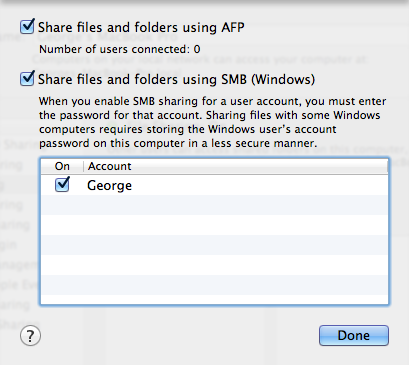
Кликните на Готово(Done) и вратили сте се у окно за дељење .(Sharing)
НАПОМЕНА:(NOTE:) У овом тренутку ОС Кс(OS X) ће можда тражити да унесете лозинку како бисте омогућили дељење датотека. Урадите то, ако се то деси.
Кликните на дугме '+' да бисте додали дељени фолдер(Shared Folder) .

Финдер(Finder) је отворен. Дођите(Browse) до фасцикле коју желите да делите са Виндовс(Windows) рачунарима и уређајима и кликните на Додај(Add) .

Када додате дељени фолдер(Shared Folder) , можете да подесите дозволе за читање/писање. Идите у одељак Корисници(Users) и у десној колони изаберите дозволе које желите да доделите сваком од наведених корисничких налога. Можете одабрати Читање и писање, Само читање, Само писање(Read & Write, Read Only, Write Only) или Без приступа(No Access) .

НАПОМЕНА:(NOTE:) Најлакши пут је једноставно дозволити приступ за читање/писање свима(Everyone) . Међутим, ово би требало да се ради само на поузданим мрежама.
Користећи ову процедуру, можете додати више фасцикли, свака са различитим дозволама за читање/писање. Ово је корисно ако желите да подесите дроп бок само за писање(Write Only) (где више корисника може да претвори задатке или документе у једну фасциклу, али други корисници не могу да их читају) или фасциклу само за читање(Read Only) за референцу, на пример.
Када завршите са додавањем дељених фасцикли и подешавањем њихових дозвола, затворите окно Дељење и (Sharing)Системске(System Preferences) поставке .
Како приступити дељеним (Shared)фасциклама (Folders)вашег Мац(Your Mac) -а из оперативног система Виндовс 7(Windows 7) или Виндовс 8
Када завршите горенаведене кораке на свом Мац рачунару(Mac) , рачунари са оперативним системом Виндовс 7 и Виндовс 8(Windows 8) би требало да покупе дељене фасцикле под Мрежа(Network) у Виндовс Екплорер(Windows Explorer) -у или Филе Екплорер(File Explorer) -у .
Хајде да видимо како им приступање функционише из оперативног система Виндовс 8(Windows 8) . За Виндовс 7(Windows 7) процедура је идентична. Само је изглед Виндовс Екплорер(Windows Explorer) - а мало другачији.
Отворите Филе Екплорер(File Explorer) и кликните или додирните Мрежа(Network) . Тамо ћете видети друге рачунаре на вашој мрежи, укључујући ваш Мац(Mac) (ако је укључен).

Ако не можете да видите Мац(Mac) , велике су шансе да сте заборавили да га додате у исту радну групу као и ваши Виндовс(Windows) рачунари. Погледајте овај водич за помоћ: Како променити радну групу у Мац ОС Кс-у за једноставно умрежавање(How to Change the Workgroup in Mac OS X for Easy Networking) .
Двапут кликните или додирните Мац(Mac) . Од вас се тражи да унесете акредитиве корисничког налога који дели датотеке и фасцикле на мрежи. У првом текстуалном пољу прво откуцајте име Мац(Mac) - а, затим „“ а затим име корисничког налога који постоји на Мац(Mac) -у . Обратите пажњу(Notice) на то како се унос домена(Domain) мења у име Мац(Mac) -а . Затим унесите лозинку за тај кориснички налог и кликните или додирните ОК(OK) .

НАПОМЕНА:(NOTE:) Ако прво не унесете име Мац(Mac) рачунара, нећете моћи да приступите његовим дељеним фасциклама. Такође, можете означити поље „Запамти моје акредитиве“("Remember my credentials") , ако не желите да увек уносите кориснички налог и лозинку.
Затим се приказују дељене фасцикле Мац -а.(Mac)

Мапирање дељене фасцикле (Shared Folder)Мац(Mac) -а као мрежног диска(Network Drive)
Ако имате проблема да се Мац(Mac) појави на мрежним(Network) местима, мораћете да мапирате једну од фасцикли као мрежни диск. За комплетна упутства о мапирању мрежних дискова, погледајте наш претходни водич: Како мапирати мрежне дискове у оперативном систему Виндовс 7(How to Map Network Drives in Windows 7) . За назив фасцикле користите ИП адресу вашег Мац(Mac) -а плус име дељеног фолдера (тј. „\192.168.1.6схаред“). Ако се кориснички налог који сте конфигурисали на свом Мац(Mac) - у разликује од ваших Виндовс(Windows) акредитива за пријаву, мораћете да означите „Повежи се помоћу различитих акредитива“("Connect using different credentials") .
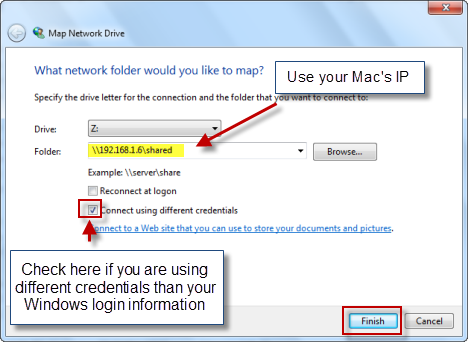
Када кликнете на Заврши(Finish) , од вас ће се тражити да унесете своје корисничко име и лозинку. Унесите детаље за корисника којег сте подесили у горњим корацима. Не заборавите(Remember) да прво унесете име Мац(Mac) рачунара, затим "", а затим кориснички налог.
Закључак
Као што видите, дељење фасцикли Мац ОС Кс са (Mac OS X)оперативним системима Виндовс 7(Windows 7) и Виндовс 8(Windows 8) је прилично „ван-из кутије“ функција. Све што треба да урадите је да отворите врата Виндовс(Windows) уређаја и изаберете које фасцикле желите да делите и које дозволе да доделите корисницима мреже. Следећи корак је, наравно, да подесите своје Виндовс(Windows) рачунаре тако да им се може приступити са вашег Мац(Mac) -а . За комплетна упутства о дељењу фасцикли и уређаја између Мац(Mac) -а и Виндовс(Windows) -а , прочитајте чланке препоручене у наставку. Биће вам корисни.
Related posts
Како да штампате на дељеном Мац ОС Кс штампачу са Виндовс 7 и Виндовс 8
Како приступити Виндовс 7 и Виндовс 8 заједничким фасциклама са Мац ОС Кс-а
Како монтирати Виндовс 7 и Виндовс 8 заједничку фасциклу у Мац ОС Кс
Подесите Виндовс 7 и Виндовс 8 за дељење са Мац ОС Кс и Убунту Линуком
Како инсталирати Виндовс 7 или 8 мрежни дељени штампач у Мац ОС Кс
Виндовс 10 радна група и како је променити
Како да омогућим или онемогућим Ви-Фи на Виндовс 11? -
Како креирати, конфигурисати и користити ВПН везу у Виндовс 8 и 8.1
Како делити фасцикле у Убунту-у и приступити им из оперативног система Виндовс 7
Како преименовати активну мрежну везу у оперативном систему Виндовс 7
Како користити Виндовс 7 са Боот Цамп-ом
Како даљински приступити Виндовс 10 са Мац-а
6 начина да вратите оригиналну МАЦ адресу ваше мрежне картице
7 начина да пронађете своју МАЦ адресу у Виндовс-у -
Како користити ОнеДриве за Виндовс 7
Дељење између Виндовс КСП и Виндовс 7 рачунара
Како инсталирати Виндовс 8 на Мац који ради под ОС Кс Моунтаин Лион
Како да подесите Ад Хоц бежичну мрежу рачунар-рачунар у оперативном систему Виндовс 7
Како направити приступну тачку за Виндовс 10: Све што треба да знате
Како креирати и користити ВПН везе у оперативном систему Виндовс 7
